 PayPay証券の入金方法を知りたい人
PayPay証券の入金方法を知りたい人PayPay証券で株を買いたいけど、まずは入金の方法を知りたいな。



こんな疑問に答えます。
※この記事は3分で読めます
〇本記事の内容
- PayPay証券(旧OneTapBUY)への入金をブログで解説する
- 【無料】振込手数料を無料にするにはネット銀行を使う
- 入金後の反映時間は1~2時間です
ぼくはPayPay証券(旧OneTapBUY)を利用して、株の運用をしています。
大企業の株を1,000円から買えるからです。
例えばAmazonの株価は、1株で約3,200ドル(2020年12月時点)
1株だけでも30万円以上するので、手が出しにくい。
ぼくは、”たった1株のためにこんなにお金をかけられない”と思ってました。
そんな時に、このPayPay証券(旧OneTapBUY)と出会いました。
PayPay証券なら、少額でお手軽に資産運用できます。
この記事では、PayPay証券の株を買うために必要な、入金方法を解説します。
入金手数料を無料にする方法も記載してるので、最後までご覧ください。
\無料で口座つくれます/
PayPay証券(旧OneTapBUY)への入金をブログで解説する


PayPay証券の株の買い方は、2つあります。
- PayPay証券の口座に直接入金して株を買う
- PayPay証券と提携の銀行口座から直接株を買う
ぼくは、①のパターンを使っています。
順番に解説します。
①PayPay証券の口座に直接入金して株を買う
1つめは、PayPay証券の口座に直接入金して株を買う方法を解説します。
振込手数料は、あなたが負担します。
口座開設のとき、こんなハガキが送られてきたはずです。
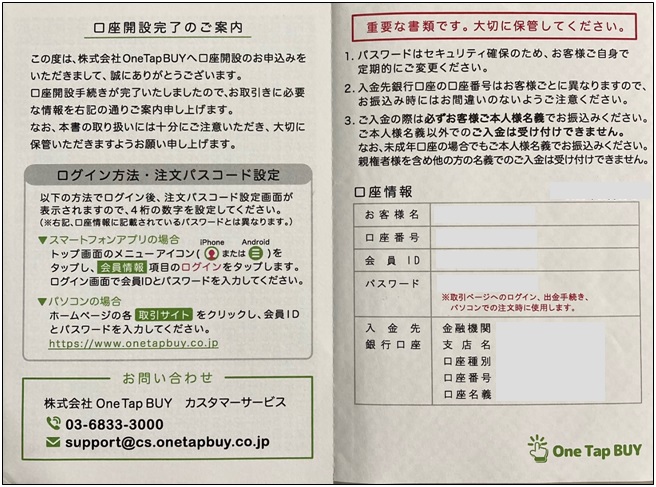
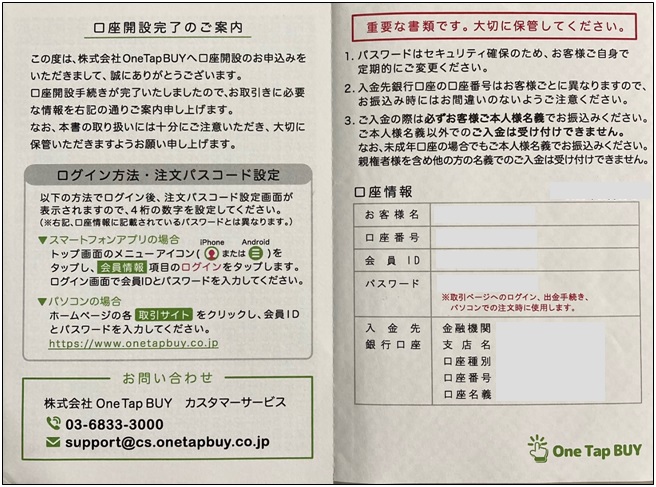
このハガキの右下にある入金先銀行口座は、あなた専用の口座です。
この口座にお金を振り込めば、PayPay証券で株を買えるようになります。
振り込まれたかどうかは、次の手順で確認できます。
〇ここからは画像で解説
※画像は旧OneTapBUYですが、流れはいまのPayPay証券と変わりませんのでご了承ください。
①アプリを起動→トップ画面を開く
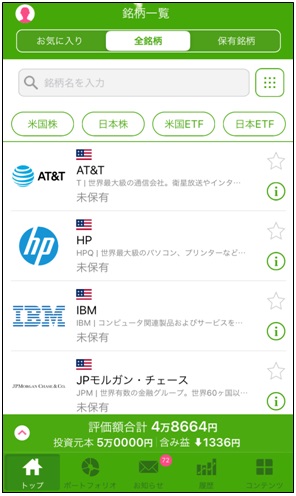
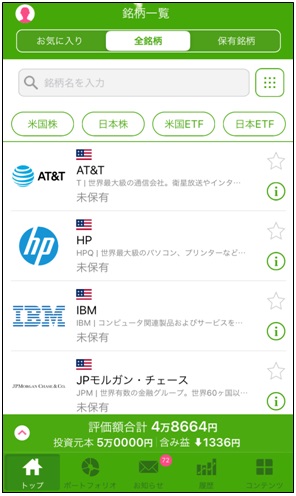
②企業をタップ(どの企業でもOK)
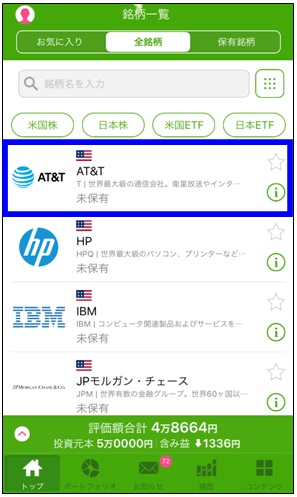
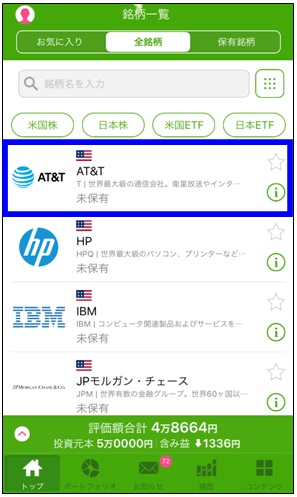
③入金連携の「選択」をタップ


④PayPay証券を選ぶ→「決定」をタップ
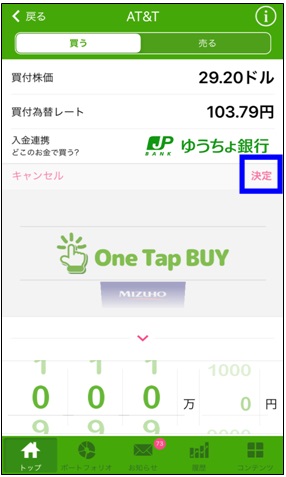
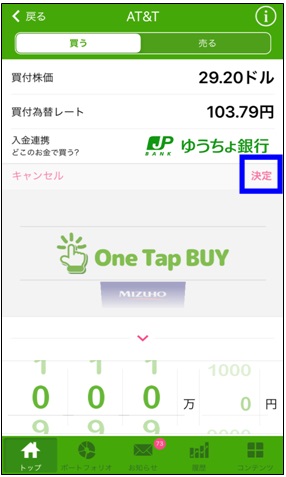
⑤「確認」をタップ
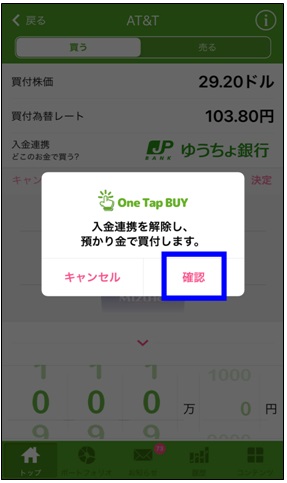
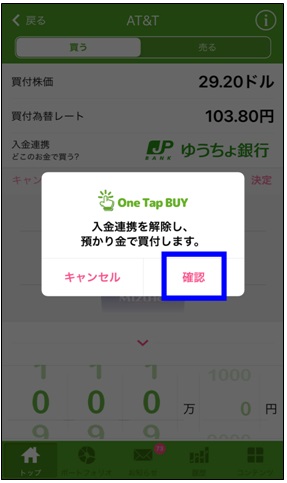
⑥預かり金の欄に、振込額が表示されます→確認完了です
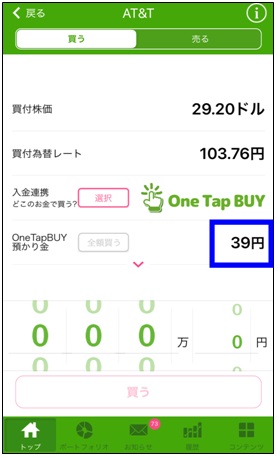
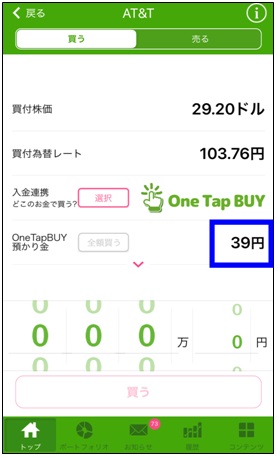
⑦金額が反映されていたら、株を買えます。
〇補足
振込額は、ポートフォリオでも確認できます。
①「ポートフォリオ」をタップ
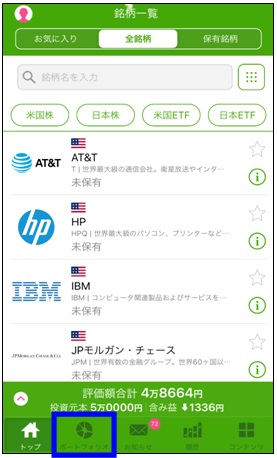
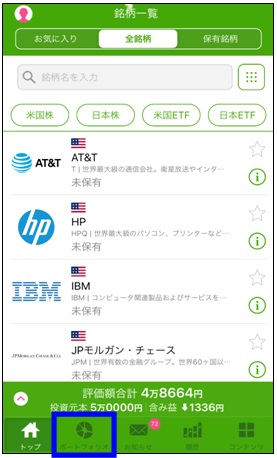
②画面下部の現金欄に、振込額が表示されます。
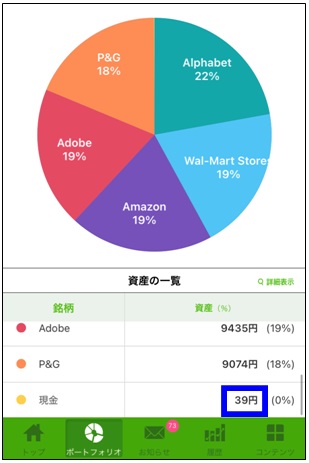
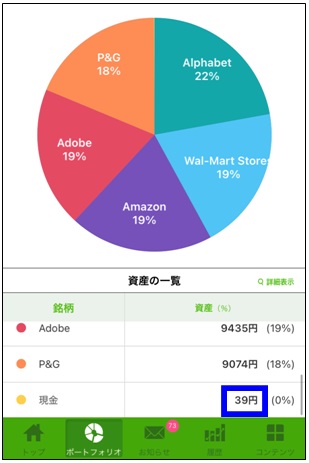
②PayPay証券と提携の銀行口座から直接株を買う
2つめは、PayPay証券と提携の銀行口座から直接株を買う方法を解説します。
振込手数料は、あなたが負担します。
みずほ銀行を例にします。
〇ここからは画像で解説
①企業をタップ(どの企業でもOK)
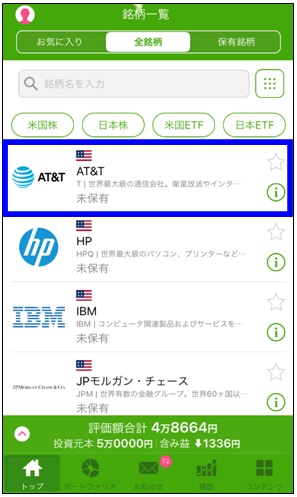
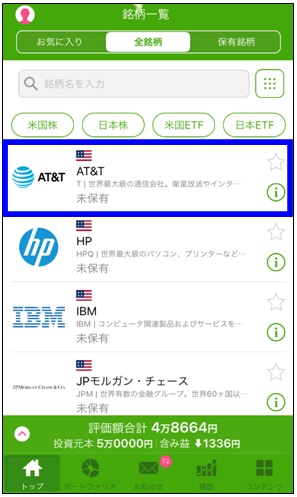
②入金連携先をみずほ銀行に設定(どの銀行でもOK)
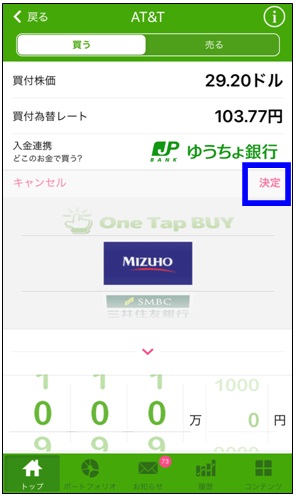
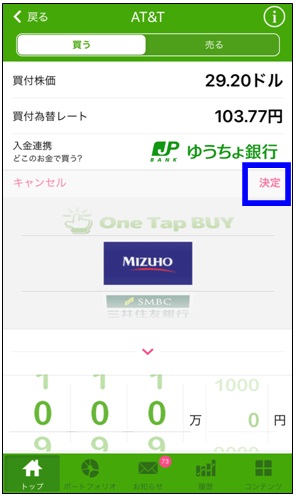
③「確認」をタップ
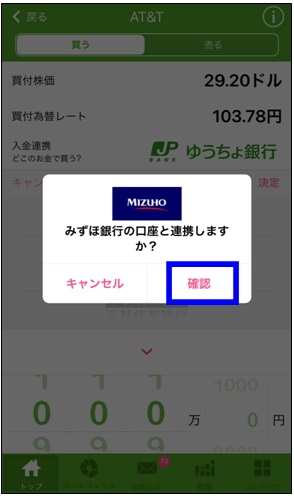
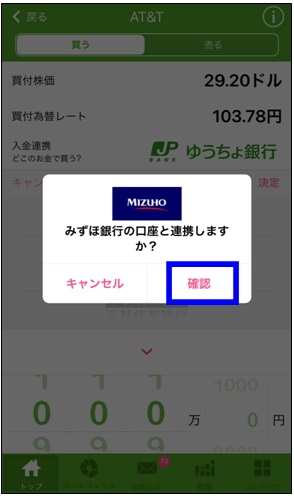
④「いますぐ連携する」をタップ
※口座を持っていなければ、まずは口座開設


⑤「同意して登録する」をタップ


⑥あなたの口座情報を入力→連携完了→株が買える
【無料】振込手数料を無料にするにはネット銀行を使う


先ほど、入金方法について2パターン解説しました。
- PayPay証券の口座に直接入金して株を買う
- PayPay証券と提携の銀行口座から直接株を買う
どちらのパターンも、振込手数料はあなたが負担します。
ただ、ネット銀行を使えば、振込手数料を無料にすることができます。
それは、振込手数料を無料にしてくれるネット銀行があるからです。
例えば楽天銀行なら、最大で月3回まで他行振込無料になります。
楽天銀行から、PayPay証券口座開設時に送られてきたハガキに記載の口座に入金(①のパターン)。
これで、振込手数料は実質無料です。
\無料で口座つくれます/
入金後の反映時間は1~2時間です
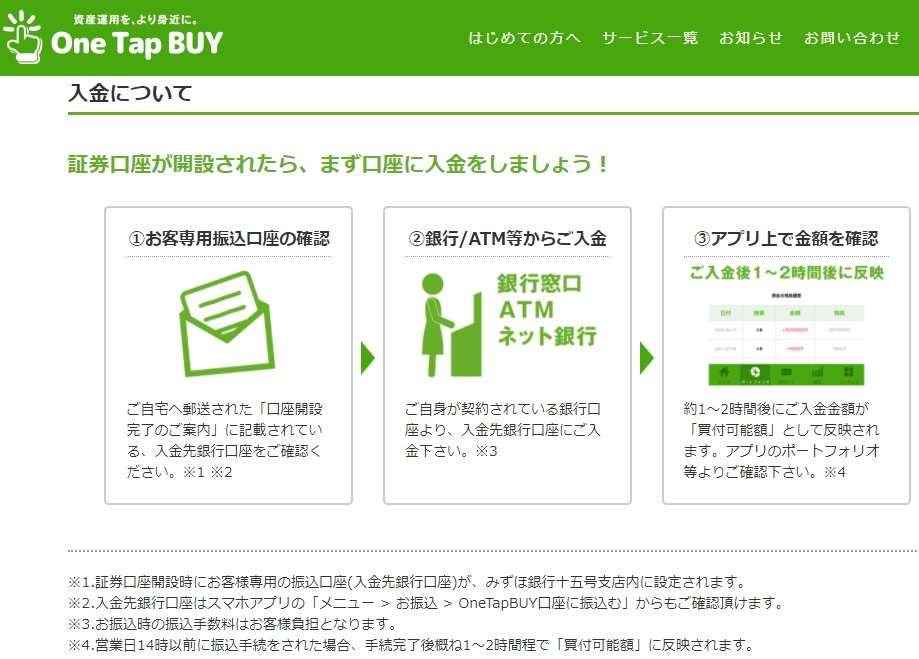
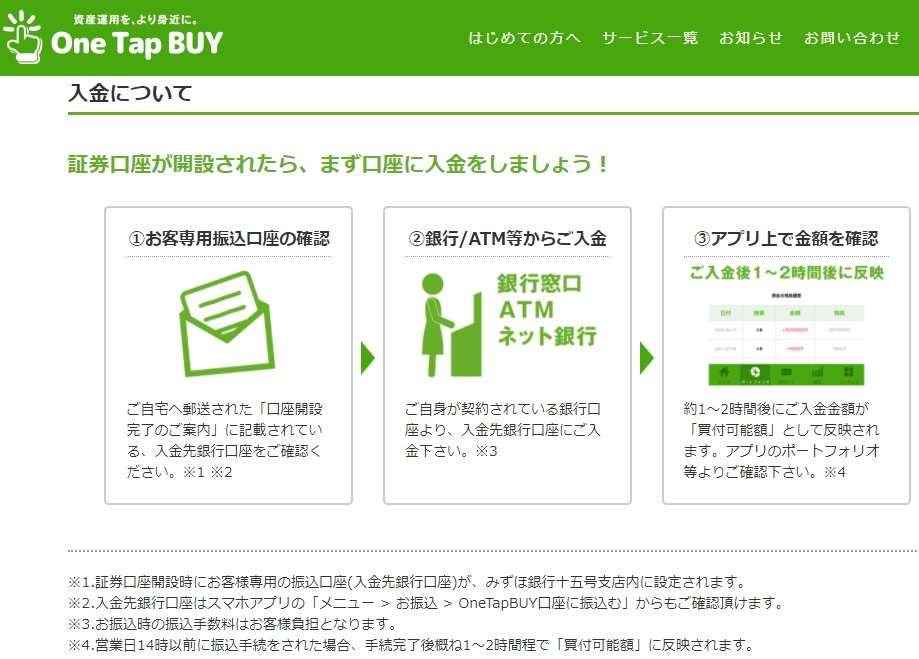
株を買うなら、あらかじめ、PayPay証券の口座に入金しておくと良いでしょう。
PayPay証券は、入金後の反映に1~2時間かかるからです。
この株をいま買いたいと思ったときに入金しても、すぐには買えません。
あらかじめ、PayPay証券の口座に入金しておくと、好きな時に株が買えます。
\無料で口座つくれます/


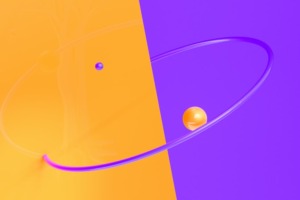







コメント